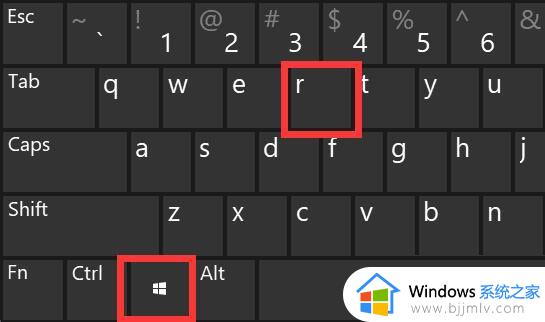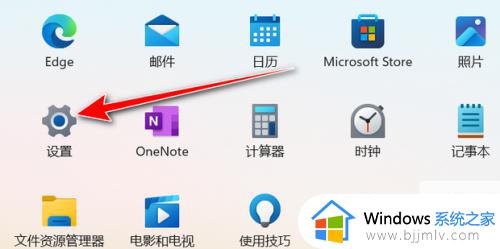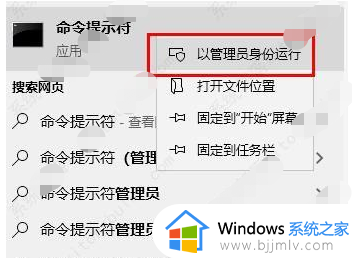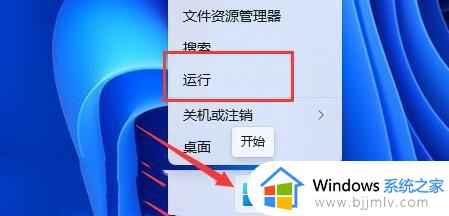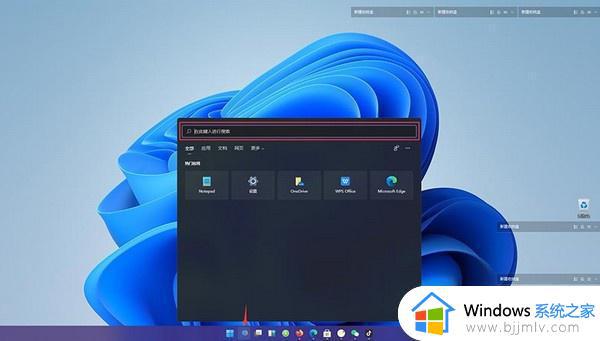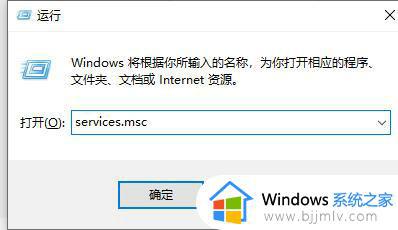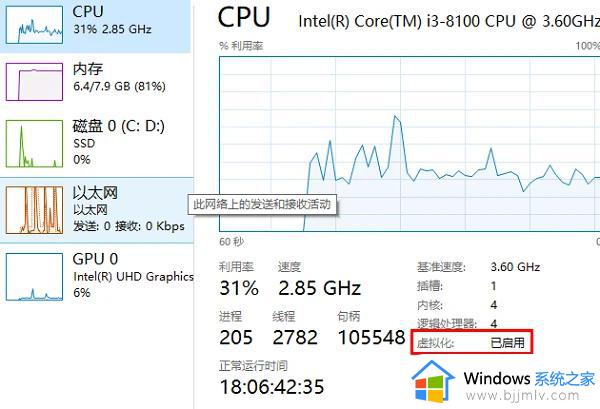win11安装应用程序错误怎么办 win11无法安装应用处理方法
更新时间:2023-11-28 10:09:39作者:runxin
由于用户网上下载的win11系统文件中缺少相关的应用程序,因此用户往往需要通过浏览器来进行下载,然而当用户在给win11电脑下载完应用之后,想要进行安装时,却莫名出现错误无法安装的情况,对此win11安装应用程序错误怎么办呢?在文本中小编就给大家介绍win11无法安装应用处理方法。
具体方法如下:
1、首先右键“windows图标”,打开“设置”。
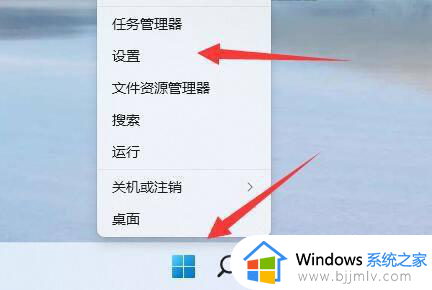
2、然后在左边找到并打开“应用”。
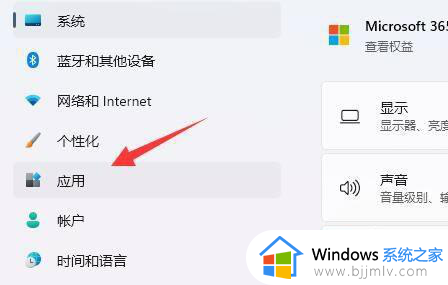
3、接着打开最上面的“应用和功能”设置。
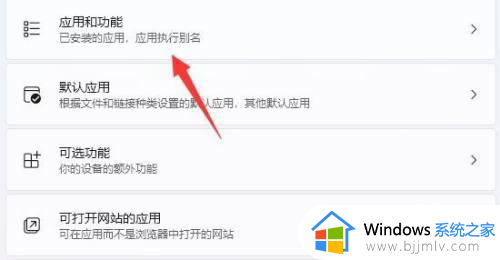
4、打开后,找到“选择获取应用的位置”。
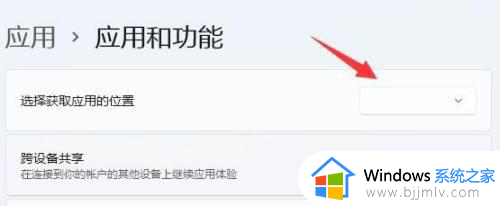
5、在其中就可以修改设置win11安装权限了。
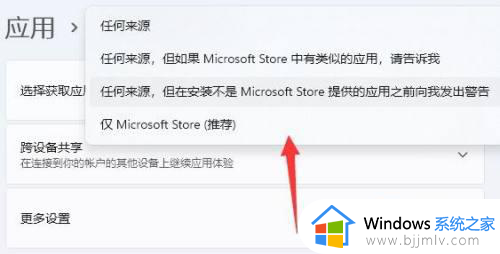
以上就是小编给大家讲解的关于win11无法安装应用处理方法了,碰到同样情况的朋友们赶紧参照小编的方法来处理吧,希望本文能够对大家有所帮助。